Von Randy Brown
Übersetzung: Dorothea Weiland
Originalartikel erschienen auf www.churchtechtoday.com
Wenn Sie Pastor, Professor oder Kleingruppenleiter sind, werden Sie sicherlich ein Auge auf eine neue Funktion werfen, die bald in Logos verfügbar ist. Sie trägt den Namen „Kleingruppen-Tool“.
Mit dem Kleingruppen-Tool können Sie Fragebogen und Gesprächshilfen für den Unterricht, die Kleingruppe, das persönliche Bibelstudium und noch vieles mehr erstellen. Es gibt zwei Möglichkeiten: Sie können die Fragen entweder manuell eingeben oder das KI-Werkzeug nutzen, das automatisch Fragen erstellt.
In diesem Artikel sehen wir uns das Tool ein wenig näher an und werden entdecken, dass man damit kinderleicht Gruppengespräche, Unterricht oder die Stille Zeit vorbereiten kann.
Inhalt
- So finden Sie das Kleingruppen-Tool
- So nutzen Sie das Kleingruppen-Tool
- Einen neuen Titel für das Dokument vergeben
- Einen neuen Textblock hinzufügen
- Die Fragen in eine neue Reihenfolge bringen
- So finden Sie Diskussionsfragen
- Die eigene Bibliothek durchsuchen
- So generieren Sie Fragen mithilfe von KI
- So formatieren Sie den Text
- Teilen des Gesprächsleitfadens
- So finden Sie Ihren Gesprächsleitfaden wieder
- Mein Fazit zum Kleingruppen-Tool
So finden Sie das Kleingruppen-Tool
Das neue Kleingruppen-Tool ist eine von mehreren neuen Funktionen in Logos, die in allen neuen Logos-Abos ab nächster Woche verfügbar sein wird.
Sobald Sie ein Logos-Abo abgeschlossen haben, finden Sie das Tool unter dem Menüpunkt „Werkzeuge“.
- Klicken Sie auf Werkzeuge in der Hauptmenüleiste.
- Es erscheint eine Pop-up-Liste. Klicken Sie dort auf Kleingruppen-Tool.
So nutzen Sie das Kleingruppen-Tool
Im Kleingruppen-Tool finden Sie einen Editor, dem sie Fragen hinzufügen, bzw. diese bearbeiten können. Die Fragen sind als Textblöcke gestaltet. Wenn Sie neue Fragen hinzufügen möchten, können Sie Ihre Logos-Bibliothek durchsuchen und die Fragen anschließend manuell hinzufügen. Es ist aber auch möglich, den Editor von der KI automatisch füllen zu lassen. Die Fragen lassen sich bearbeiten. Sie können neue hinzufügen, nicht benötigte Fragen löschen, etc.
Einen neuen Titel für das Dokument vergeben
Denken Sie sich einen sinnvollen Titel für das Dokument aus. Um den Titel zu ändern, klicken Sie auf das entsprechende Label. Es wird dadurch markiert und Sie können es durch Ihren eigenen Titel ersetzen.
Einen neuen Textblock hinzufügen
Klicken Sie auf Neuer Block und wählen Sie die Art des benötigten Textblocks aus der Dropdown-Liste. Sie können sowohl normal formatierten Text (Fließtext) als auch Überschriften einfügen. Die Art des Textblocks bzw. der Überschrift kann auch noch zu einem späteren Zeitpunkt verändert werden.
Zudem können Sie über diese Liste auch manuell eine Frage hinzufügen. Die Frage enthält eine Nummerierung. Geben Sie den Text für die Frage neben der Zahl ein. Unter der Frage finden Sie ein Feld, das für Notizen bestimmt ist. Die Notizen sind nur für Sie sichtbar – es sei denn, sie entscheiden sich, sie auch für andere sichtbar zu machen.
Die Fragen in eine neue Reihenfolge bringen
Sie können die Reihenfolge der Fragen per Drag&Drop verändern. Klicken Sie auf die Punkte neben der Nummerierung und ziehen Sie die Frage bei gedrückter Maustaste an die neue Position. Wenn Sie die Maustaste wieder loslassen, erhalten die Fragen automatisch eine neue Nummer.
So finden Sie Diskussionsfragen
Auf der linken Seite des Kleingruppen-Tools finden Sie die Funktion „Fragen hinzufügen“. Falls diese nicht sichtbar sein sollte, klicken Sie auf Fragen hinzufügen oben in der Leiste. Hier können Sie Ihre Bibliothek durchsuchen und anschließend Fragen hinzufügen. Zudem können Sie mithilfe von KI Ressourcen in ihrer Bibliothek durchsuchen und Fragen automatisch generieren lassen.
Die eigene Bibliothek durchsuchen
Gute Fragen finden Sie am einfachsten, wenn Sie Ihre Bibliothek durchsuchen. Geben Sie hierzu eine Bibelstelle oder einen Bibelabschnitt in das Suchfeld ein. Während Sie tippen, erscheint eine Liste mit Vorschlägen. Wählen Sie den Vorschlag aus, der am besten zu Ihrem Thema passt. Ich habe in meinem Beispiel nach dem Thema Das Gesetz und die Gnade gesucht.
Logos gibt nun eine Liste mit Fragen aus und gibt die Ressourcen an, aus denen diese Fragen generiert wurden. Die Fragen können ausgeblendet oder per Klick auf den Pfeil zum Editor hinzugefügt werden. Die Fragen sind direkt unter der jeweiligen Ressource eingeordnet. Sie können Sie aus- bzw. einblenden, indem Sie auf den Titel der jeweiligen Ressource klicken. Am Ende der Liste finden Sie einen blauen Button mit der Aufschrift Generieren. Klicken Sie ihn an, um weitere Fragen zu erstellen (siehe auch Erklärungen im nächsten Abschnitt). Blenden Sie die Seitenleiste wieder aus, indem Sie erneut auf Fragen hinzufügen klicken.
So generieren Sie Fragen mithilfe von KI
Wenn Sie in Ihrer Logos-Bibliothek nach Fragen suchen, finden Sie unter den Ergebnissen einen Button. Dabei handelt es sich um das KI-Tool, das für Sie Fragen erstellt. Klicken Sie auf Generieren, um sich eine neue Liste von Fragen anzeigen zu lassen.
Diese erscheint unter der „Fragen generieren“-Schaltfläche. Wie die Fragen aus Ihrer Bibliothek können Sie auch die von der KI erzeugten Fragen per Klick auf den Pfeil zu Ihrem Gesprächsleitfaden für die Kleingruppe hinzufügen. Auch diese Fragen können bearbeitet werden.
Weitere Fragen können Sie per Klick auf den blauen Button mit der Aufschrift mehr erhalten. Dieser befindet sich unterhalb der Liste.
So formatieren Sie den Text
Im Texteditor sind sämtliche standardmäßigen Formatierungsoptionen verfügbar, z. B. fett, kursiv und unterstrichen. Sie können sie als Kombination oder auch einzeln verwenden. Veränderungen können mit den entsprechenden Icons auch wieder rückgängig gemacht oder erneut angewendet werden.
Teilen des Gesprächsleitfadens
Sobald Sie Ihren Gesprächsleitfaden erstellt haben, können Sie ihn mit anderen teilen.
Klicken Sie auf die Schaltfläche Teilen, um ihn öffentlich oder mit einer von Ihnen ausgewählten Gruppe zu teilen. Klicken Sie einfach auf die entsprechende Option. Wenn Sie den Gesprächsleitfaden mit allen Logos-Nutzern teilen möchten, erhalten Sie einen Link. Wenn Sie die Option „Mit Gruppen teilen“ wählen, erscheint ein Suchfeld, in dem Sie den Namen der Gruppe eingeben können. Ihre Notizen werden nicht angezeigt.
So finden Sie Ihren Gesprächsleitfaden wieder
Ihren Gesprächsleitfaden wird als Dokument in Logos gespeichert. Klicken Sie hierzu einfach in der Hauptmenüleiste auf Dokumente. Sie können Ihre Dokumente durchsuchen und nach Titel bzw. Typ sortieren.
Mein Fazit zum Kleingruppen-Tool
Ich liebe es, mit dem neuen Logos Kleingruppen-Tool zu arbeiten. Es ist sehr leicht, manuell Fragen einzufügen, man kann jedoch auch mit nur wenigen Klicks mithilfe von KI neue Fragen generieren. So muss man nicht mehr raten, welche Fragen passend sein könnten, sondern kommt schneller zum Ziel. Ich glaube, dass dieses Tool zu einem der am häufigsten genutzten Werkzeuge in Logos werden könnte.
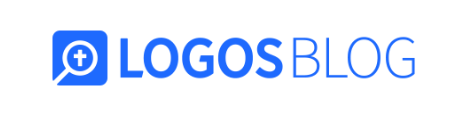

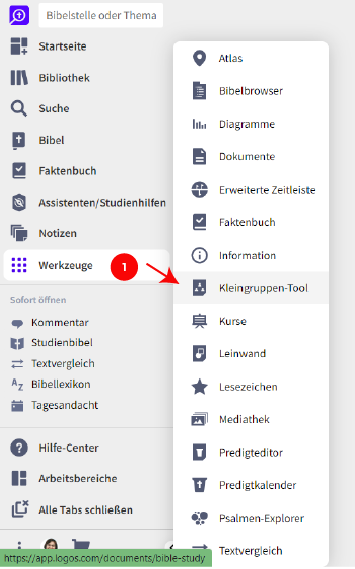

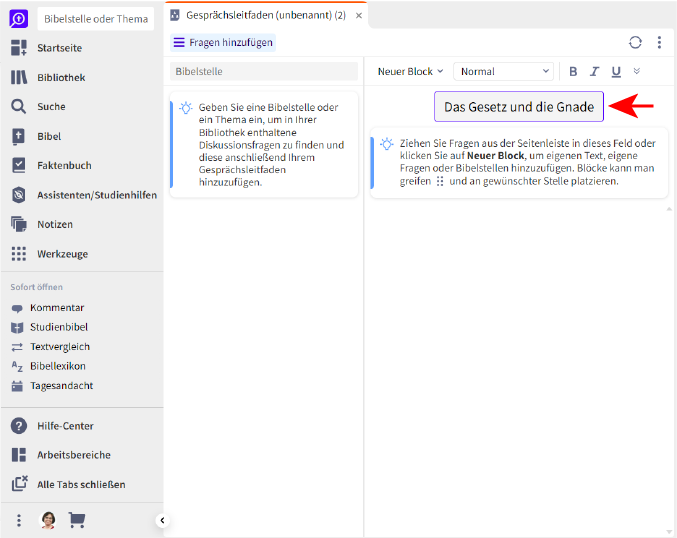
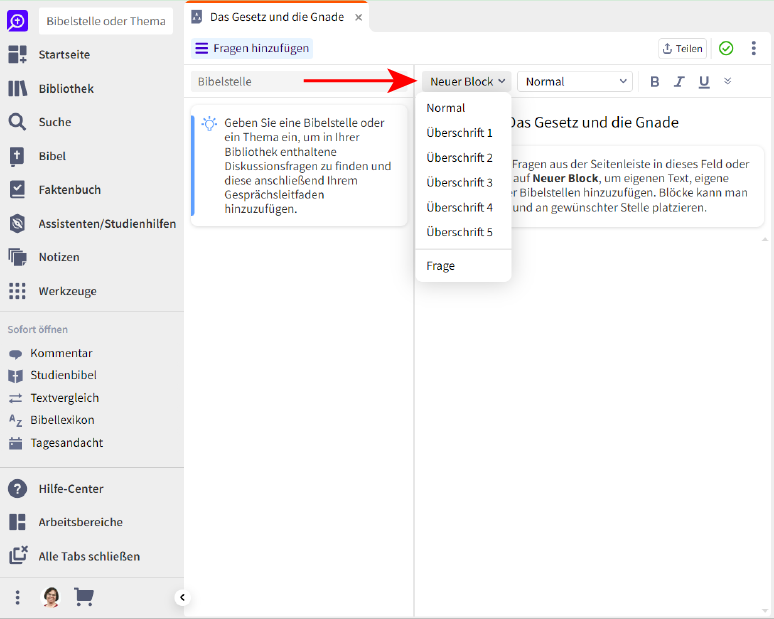
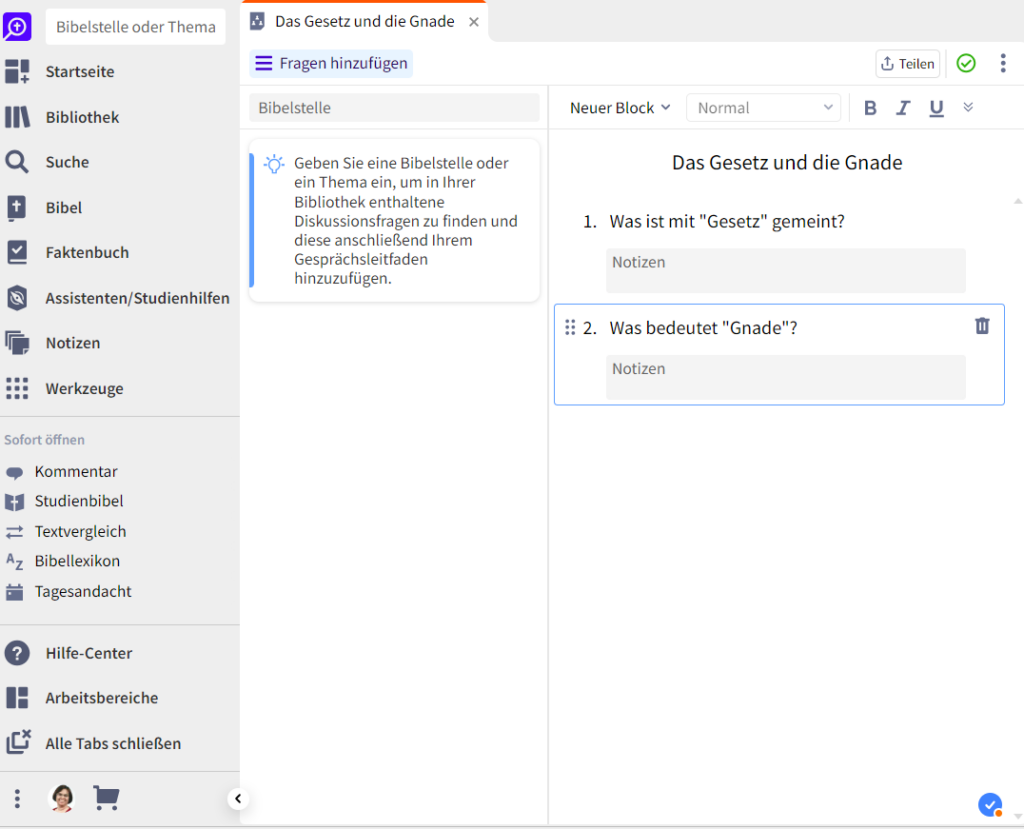
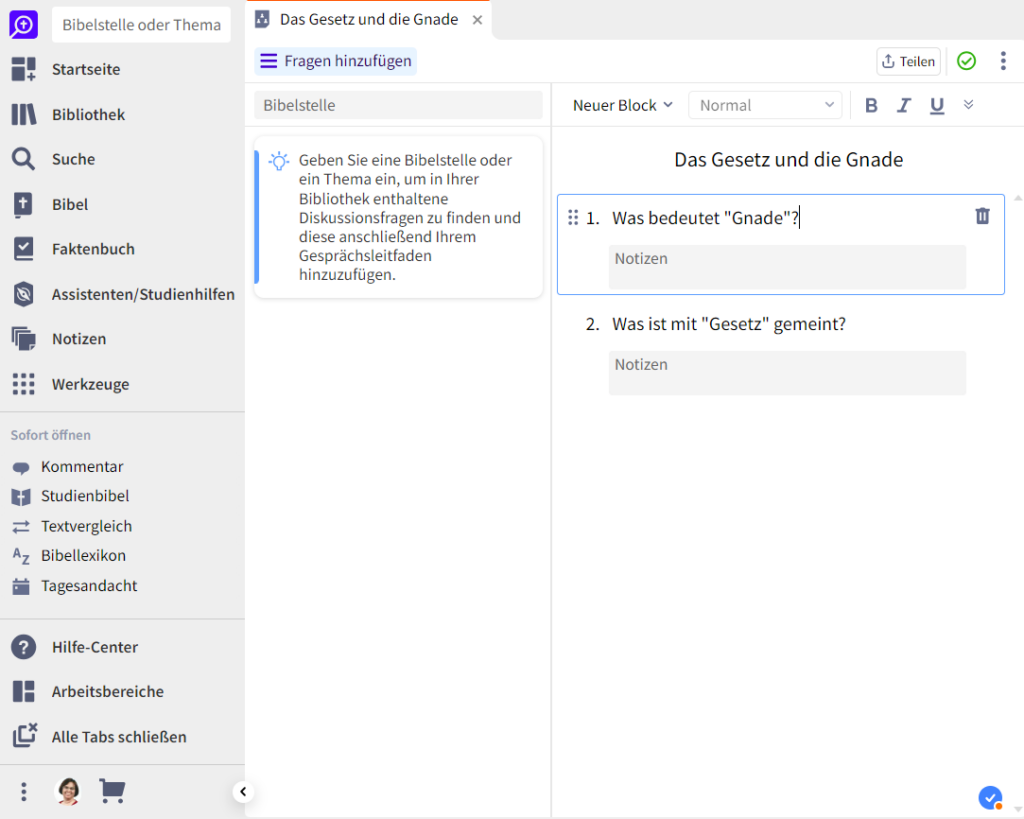
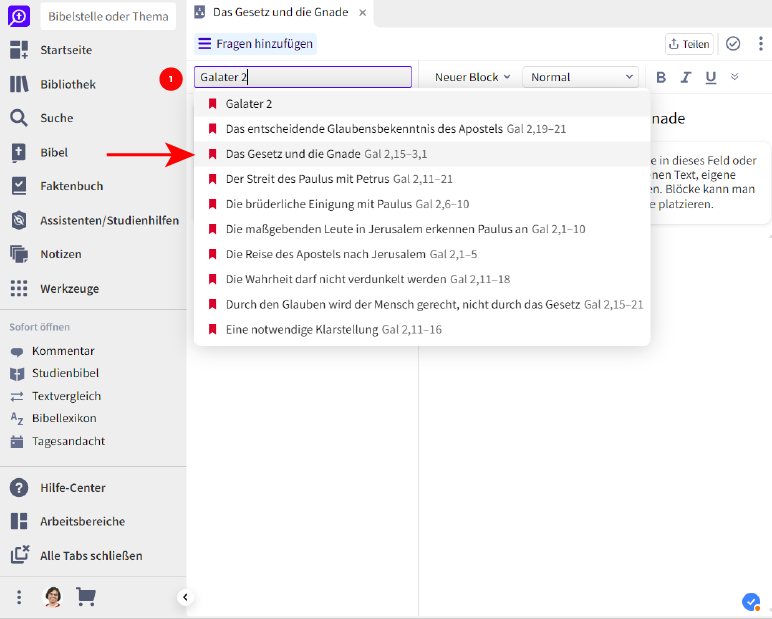
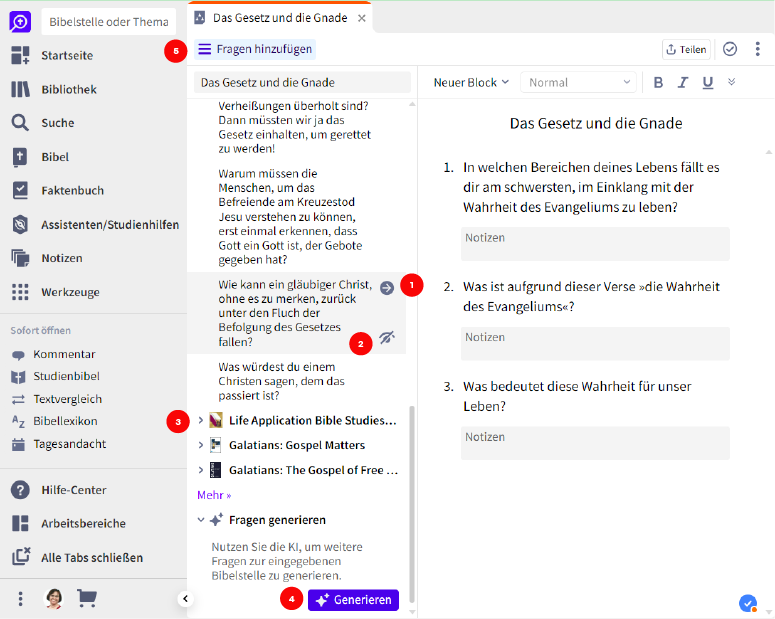

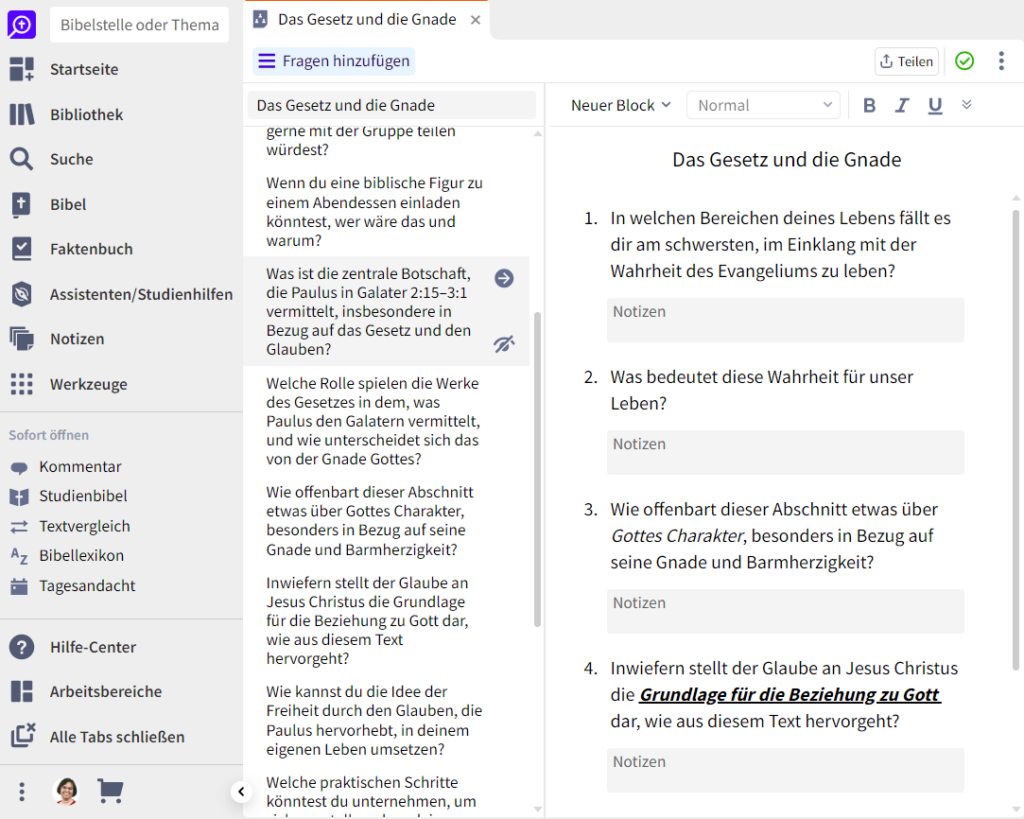
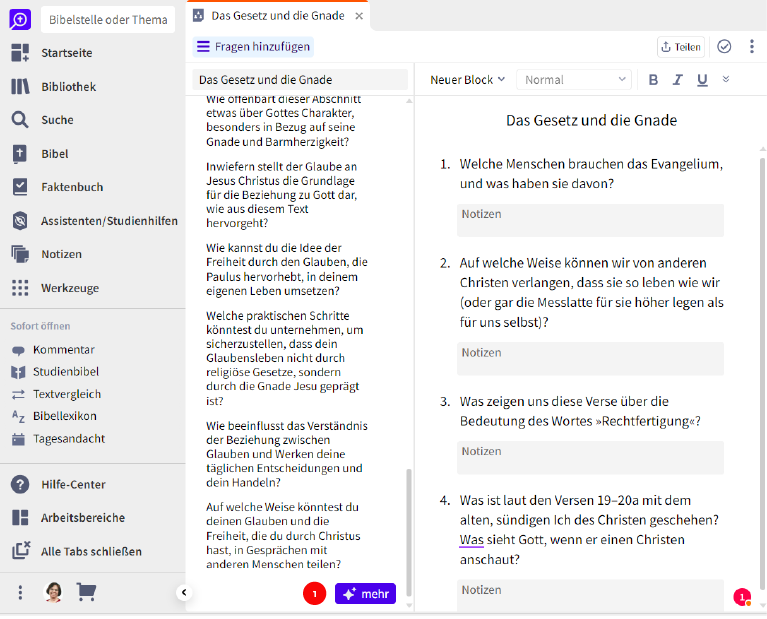
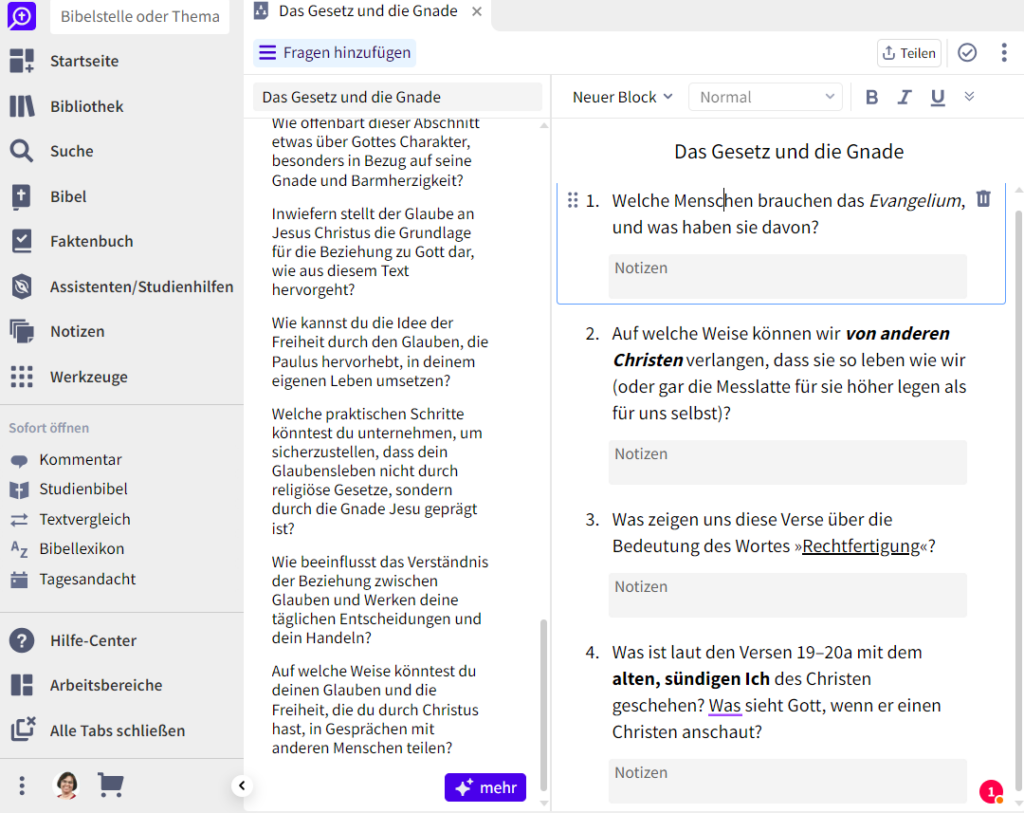

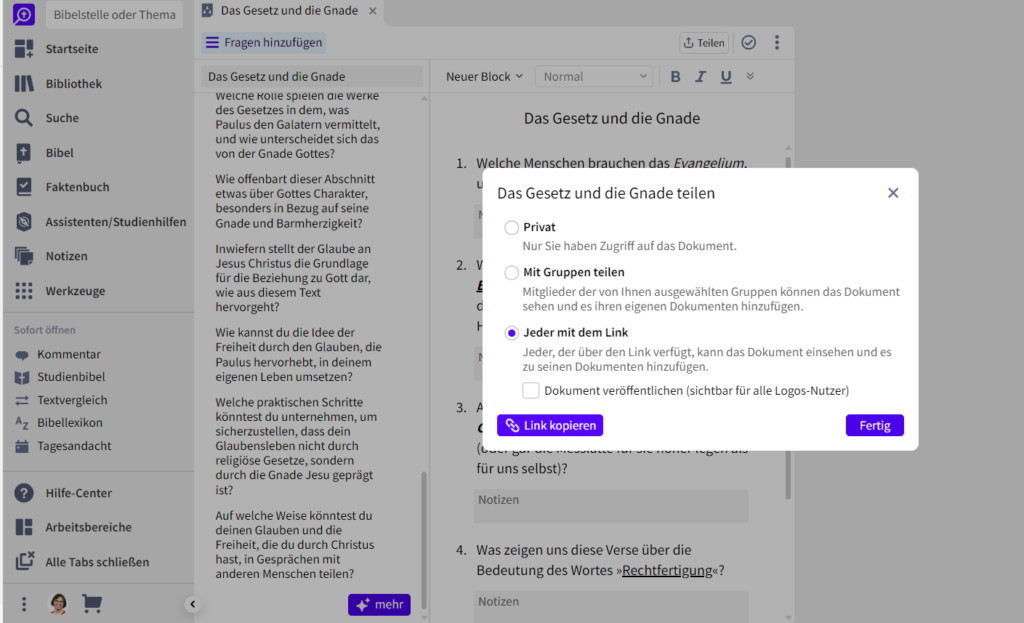

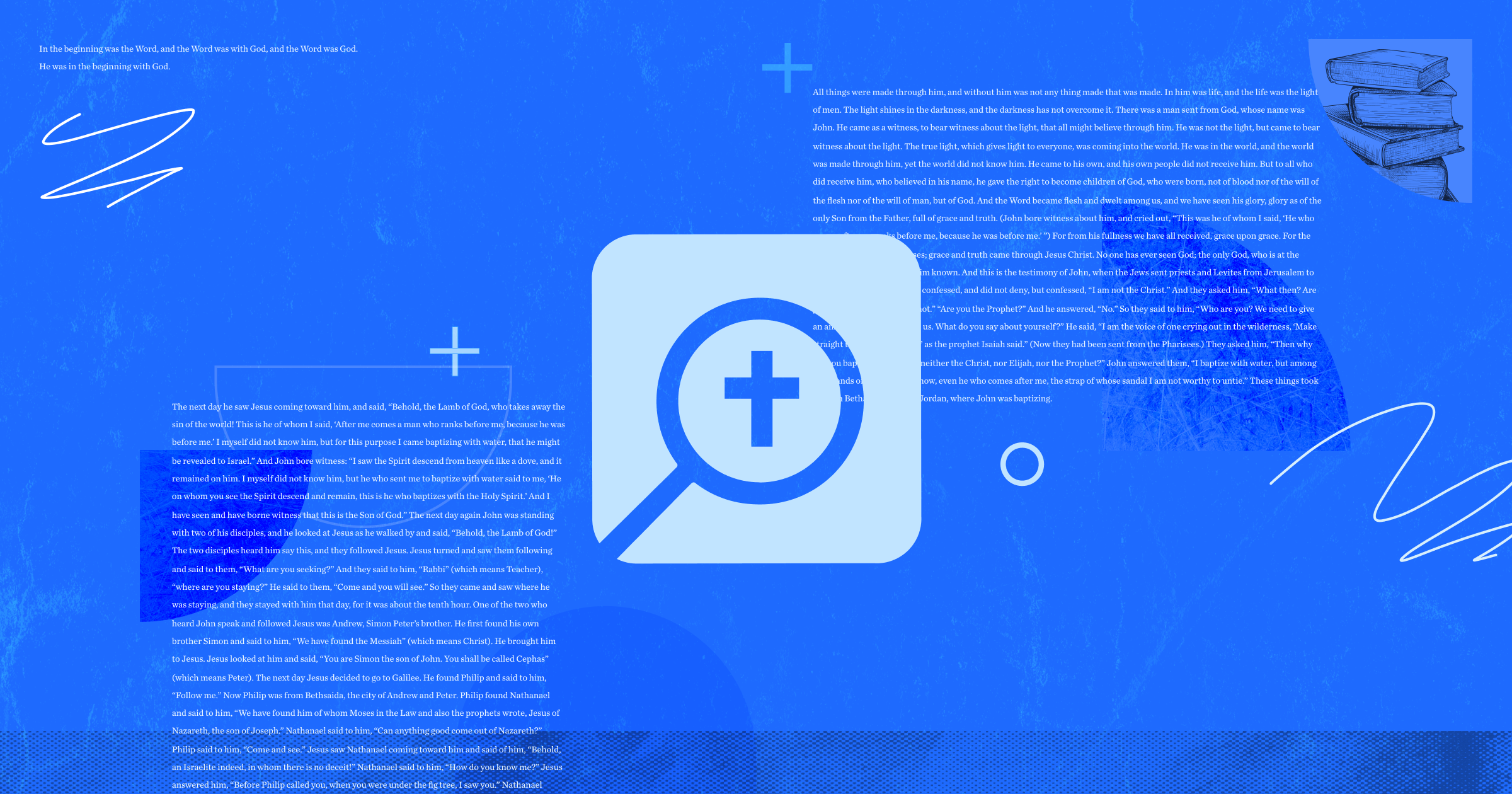

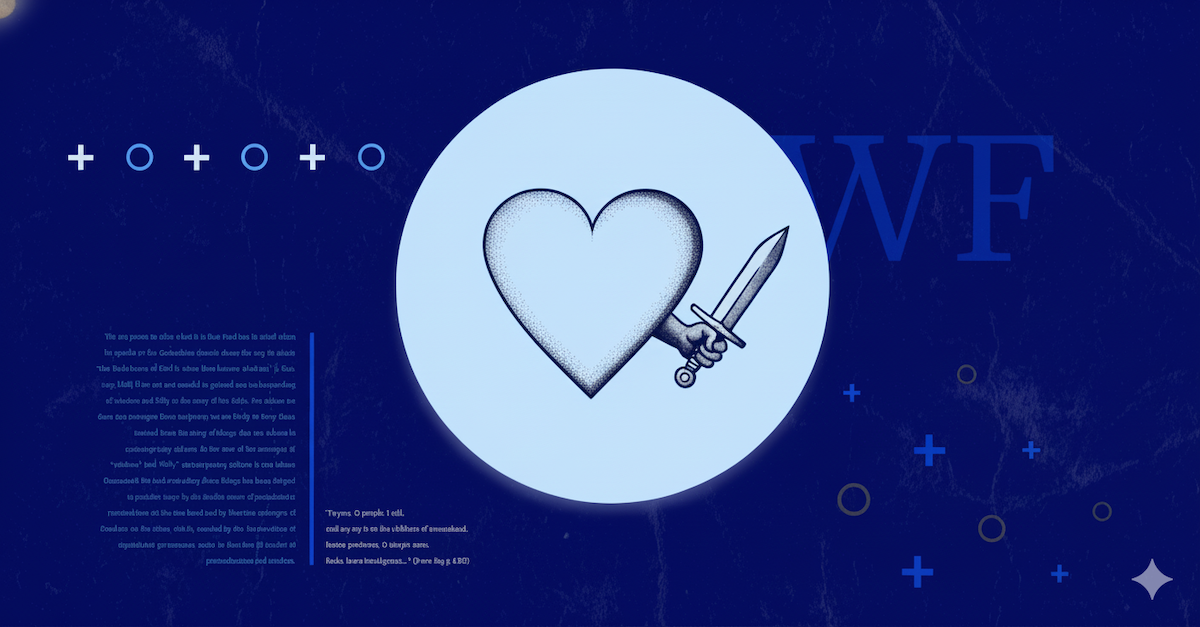
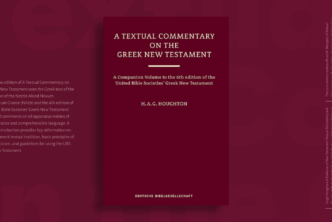
Eine wirklich gute Idee, die ich gerade das erste Mal produktiv (also nicht nur ein bisschen „spielen”) genutzt habe. Im Detail gibt es aber noch ein paar Verbesserungsvorschläge, die ich bereits hier geteilt habe: https://community.logos.com/forums/p/225255/1325045.aspx#1325045
[…] Kleingruppen-Tool in Logos besticht durch seine Einfachheit und Eleganz. Sie können darin Ihre eigenen […]